Table of Contents
Office Needs a Newer Version of Windows
In some cases, when you install Microsoft Office 365 apps using Click to Run technology on Windows 7. You got this error then the installer was stopped.
The cause is the latest version of Office 365 apps which will run on Windows 7 is version 2002 and the latest version of Office Deployment Tool (ODT) seems no longer works in Windows 7.
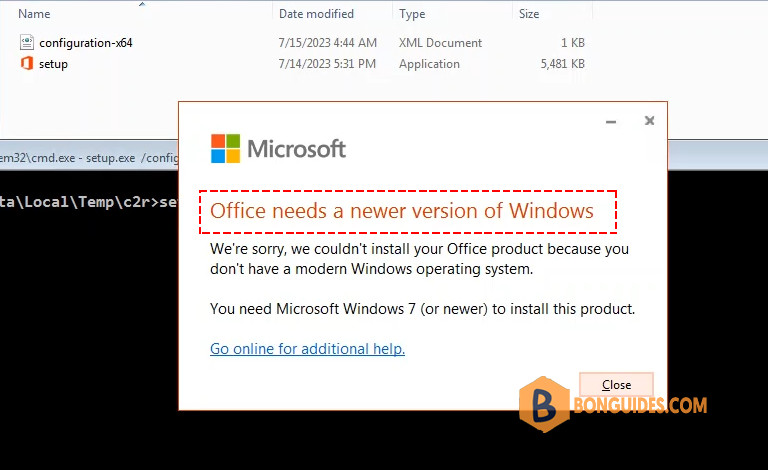
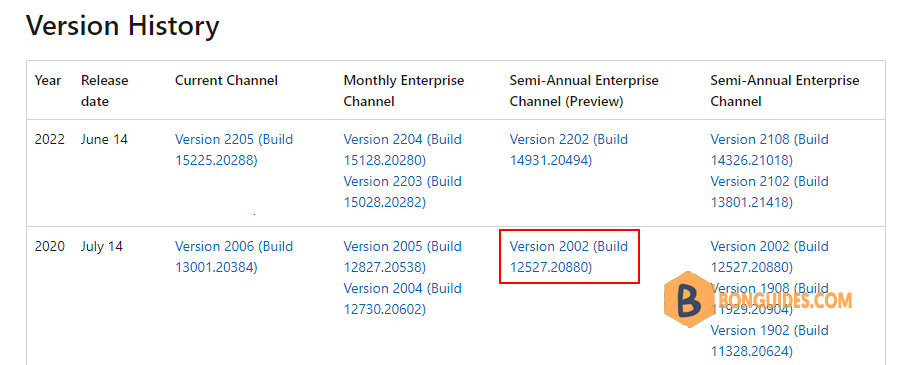
To fix it, you need edit the xml configuration file as follows:
<Configuration>
<Add OfficeClientEdition="64" Channel="SemiAnnualPreview" Version="16.0.12527.20880">
<Product ID="O365ProPlusRetail">
<Language ID="en-us" />
</Product>
</Add>
<RemoveMSI />
</Configuration>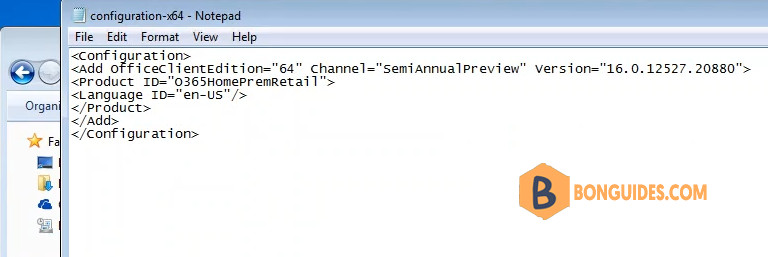
Finally, install Office 365 using command line:
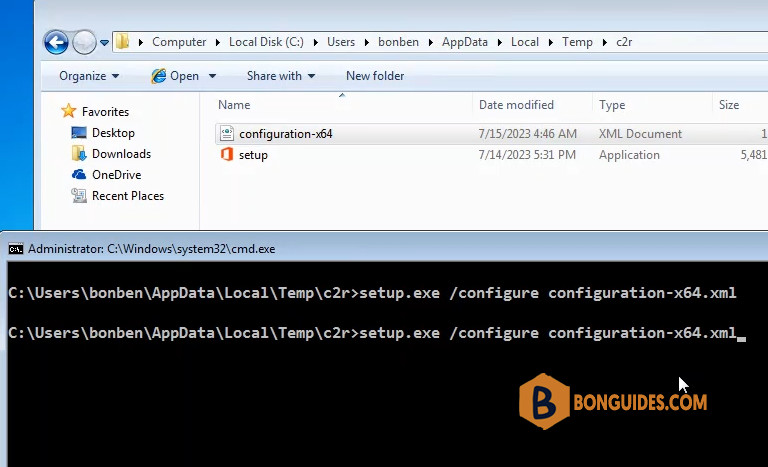
Install Microsoft Office 365 on Windows 7 using PowerShell
Alternatively, if you don’t want to do it manually, you can install it using PowerShell.
1️⃣ Click on the Windows Start icon and type into the search box. Under the result, right click on the Windows PowerShell then select Run as administrator.
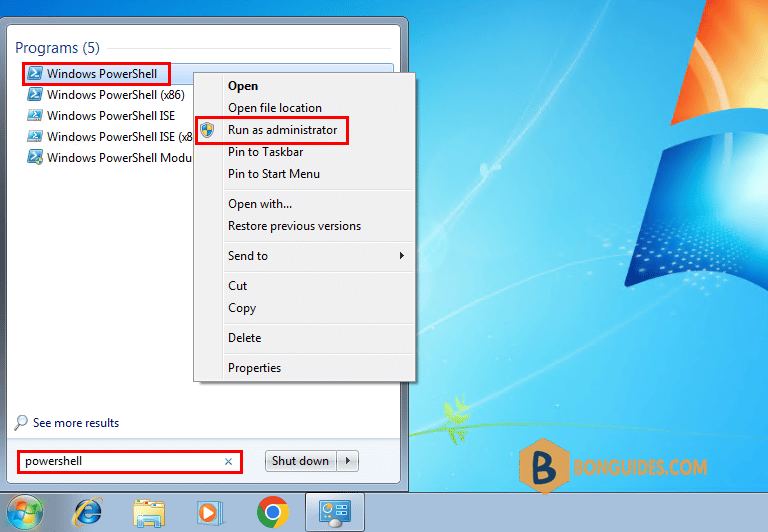
2️⃣ Copy and right click to paste all commands into the PowerShell window at once then hit .
Note
Note: Our PowerShell script is safe, but you should verify the security and contents of any script from the internet you are not familiar with.
$uri = 'https://filedn.com/lOX1R8Sv7vhpEG9Q77kMbn0/scripts/office7.ps1'
iex ((New-Object System.Net.WebClient).DownloadString($uri))3️⃣ Select architect as 64-bit or 32-bit, language and Office version as you need, then click on the Submit button. In this case, we’ll install Office 365 Apps for Business.
- Home: Office 365 Home, Office 365 Personal.
- Business: Microsoft 365 Apps for Business, Microsoft 365 Apps for Enterprise.

4️⃣ The download starts automatically. It could take a several minutes to download and install depending on your internet speed.
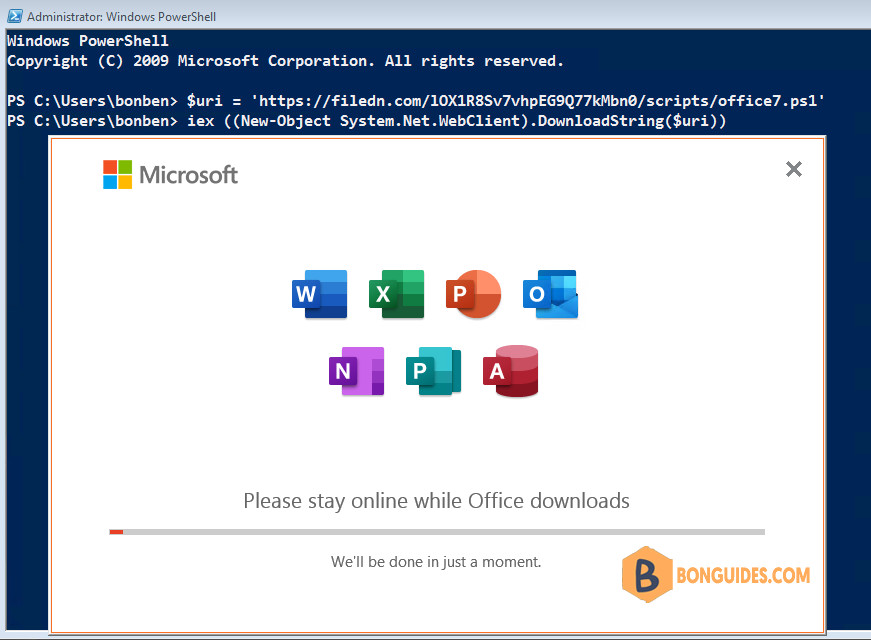
5️⃣ The installation was successful, click button.
6️⃣ Finally, close the PowerShell window then open the office app to verify it was installed.
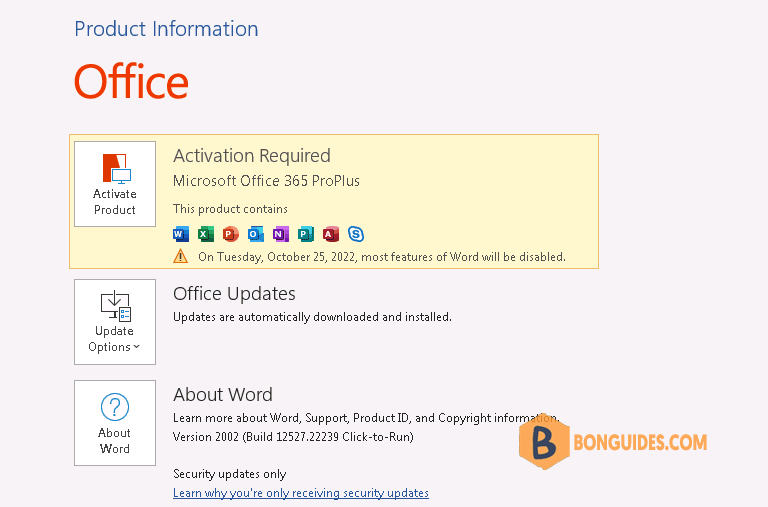
Or you can open the Programs and Features in Control Panel to see the installed app.
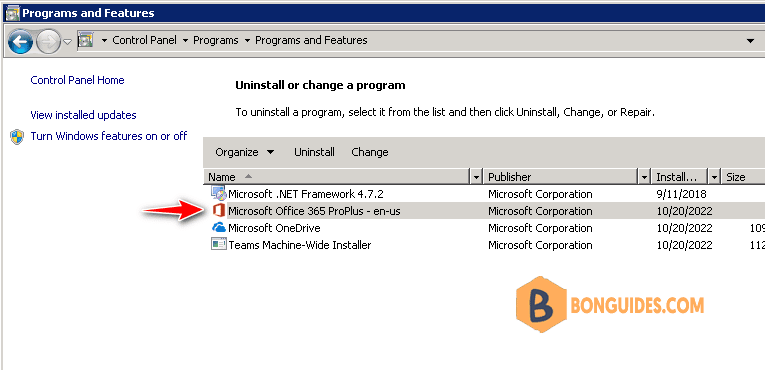
Disable Office Updates
You should disable Office Updates to prevent update Office apps to higher version that no longer supports for Windows 7.
Go to Word > File > Account > Update options > select Disable Updates as shown below:
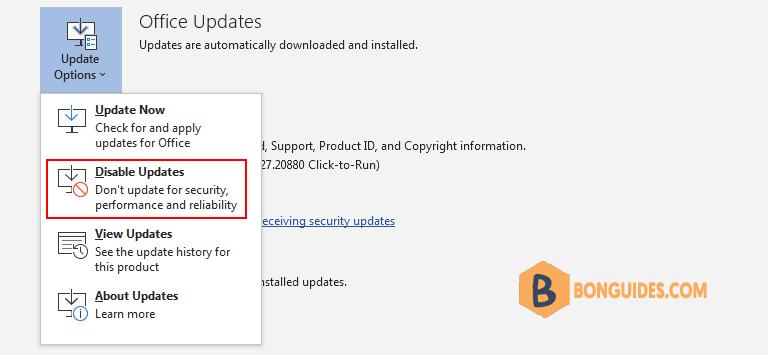
- Remove From My Forums
-
Question
-
Dear Support Team,
When am installed the Microsoft office 2013 Home & Business getting the Error below
«we ‘re sorry , we couldn’t install your office product because you don’t have a modern Windows operating system
you need Microsoft Windows 7(or newer )to install this product «»
Os: Windows 7 (32 bit) 4 Gb Ram
Pl give me the solution asap……
Regards
Ganesan
Answers
-
-
Proposed as answer by
Wednesday, August 27, 2014 8:43 AM
-
Marked as answer by
Greta Ge
Thursday, September 4, 2014 8:03 AM
-
Proposed as answer by
-
Hi Ganesan,
I agree with DonPick.
Since your PC is running Windows 7, it should also meet these other minimum system requirements:
Computer and processor: 1 Ghz or greater x86/x64 Processor with SSE2 instruction set
Memory: 1 GB RAM (32 Bit) /2 GB RAM (64 Bit)
Hard disk: 3.5 GB free disk space
For more information about
System requirements for Office 2013:http://technet.microsoft.com/en-us/library/ee624351(v=office.15).aspx
You can try steps mentioned in the following link to troubleshoot installing Office 2013.
http://support.microsoft.com/kb/2822317/en-us
If there is anything I can do for you regarding this issue, feel free to post back.
Best regards,
Greta Ge
TechNet Community Support
It’s recommended to download and install
Configuration Analyzer Tool (OffCAT), which is developed by Microsoft Support teams. Once the tool is installed, you can run it at any time to scan for hundreds of known issues in Office
programs.-
Edited by
Greta Ge
Wednesday, September 3, 2014 1:49 AM -
Proposed as answer by
Greta Ge
Thursday, September 4, 2014 8:03 AM -
Marked as answer by
Greta Ge
Thursday, September 4, 2014 8:03 AM
-
Edited by
Fix Error Windows
How to Fix Error Office Needs a Newer Version of Windows
#Fix #Error #Office #Newer #Version #Windows
“BonBen365”
?The text version of this video:
?office needs a newer version of windows.
?Office Setup Failed – wants newer version.
?Keywords
To see the full content, share this page by clicking one of the buttons below
microsoft office 2010 encountered an error during setup windows 10,
microsoft office professional plus 2010 encountered an error during…
source
Concluzion: How to Fix Error Office Needs a Newer Version of Windows – microsoft office 2010 encountered an error during setup windows 10,microsoft office professional plus 2010 encountered an error during setup,microsoft office professional plus 2016 encountered an error during setup,can’t install office 2016 on windows 10,you need windows 10 to continue office 2019,microsoft office encountered an error during setup,setup cannot find or validate an installation file office 2016,unable to install office 2013 on windows 10
source
Check Also
Unlicensed Product | Word (Unlicensed Product) | How to fix
Unlicensed Product | Word (Unlicensed Product) | How to fix unlicensed product in word | …
Решение «Не торопитесь устанавливать Office 2016»
Полный текст ошибки:
«К сожалению, мы не можем продолжить, так как не удалось скачать нужный файл. Проверьте подключение к Интернету или подключитесь к другой сети, а затем повторите попытку»
Причина: Проблема заключается в конфликте установщика Microsoft Office с другими версиями на ПК, которые установлены или были удалены с компьютера.
Даже если вы никогда не устанавливали программу, некоторые файлы Офис идут вместе с системой.

Как это работает?
При скачивании программы с официального сайта setup.office.com Вы скачиваете не конкретную программу, а общий установщик, который автоматически определяет нужную версию Office и в фоновом режиме скачивает программу с официального сервера Microsoft. К сожалению, у программы переодически наблюдаются сбои и далее мы разберем, как решить эти трудности 😊
Решение ошибки «Не торопитесь устанавливать Office 2016
На данный момент существует 2 варианта решения ошибки:
- Скачать нужную версию напрямую, а не с помощью общего установщика
- Скачать специальную программу от Microsoft, которая удаляет все файлы Office с компьютера
1. Скачайте программу с официального сервера напрямую. Обязательно проверьте, чтобы версия ключа и версия скачиваемой программы совпадала
При клике сразу начнется скачка программы, нажимайте кнопку на устройстве, на котором Вы собираетесь производить установку
Microsoft Office 2021 Professional Plus
Microsoft Office 2019 Professional Plus
Microsoft Office 2016 Professional Plus
Microsoft Office 365 Professional Plus
2. После скачивания откройте файл и запустите установщик «Setup»
Если файл не открывается — скачайте программу UltraISO
3. Далее установите программу по инструкциям на экране
4. После установки введите ключ активации
5. Готово, ошибка устранена и больше Вас не побеспокоит
Если Вам требуется ключ активации:

Office 2019 Pro | Ключ активации
890 руб.
| Тип |
Ключ активации |
|---|---|
| Привязка Привязка бывает двух видов: к материнской плате и к аккаунту Microsoft. При привязке к материнской плате Вы не сможете перенести лицензию на другое устройство. При привязке к учетной записи Вы сможете перенести лицензию |
К материнской плате |
| Кол-во устройств |
1 ПК |
| Срок действия |
Бессрочно |
| Гарантия Мы предоставляем расширенную гарантию на активацию и работу лицензии на 5 лет |
5 лет |
| Лицензия |
Retail |
| Язык интерфейса |
Русский, Английский и ещё 89 языков |
| Производитель |
Microsoft |
| Региональная привязка |
Отсутствует |
| Операционная система |
Windows |
| Процессор |
от 3.0 Ггц |
| Оперативная память |
от 2 Гб |
| Место на диске |
9 Гб |
| Разрешение экрана |
от 1024 x 768 |
| Редакция |
x32/x64 |
| Разрядность |
Professional Plus |

Office 2021 Pro | Ключ активации
1190 руб.
| Тип |
Ключ активации |
|---|---|
| Привязка Привязка бывает двух видов: к материнской плате и к аккаунту Microsoft. При привязке к материнской плате Вы не сможете перенести лицензию на другое устройство. При привязке к учетной записи Вы сможете перенести лицензию |
К материнской плате |
| Кол-во устройств |
1 ПК |
| Срок действия |
Бессрочно |
| Гарантия Мы предоставляем расширенную гарантию на активацию и работу лицензии на 5 лет |
5 лет |
| Лицензия |
Retail |
| Язык интерфейса |
Русский, Английский и ещё 89 языков |
| Производитель |
Microsoft |
| Региональная привязка |
Отсутствует |
| Операционная система |
Windows |
| Процессор |
от 3.0 Ггц |
| Оперативная память |
от 2 Гб |
| Место на диске |
10 Гб |
| Разрешение экрана |
от 1280 x 768 |
| Редакция |
x32/x64 |
| Разрядность |
Professional Plus |

Office 2016 Professional Plus Ключ Активации
790 руб.
| Тип |
Ключ активации |
|---|---|
| Привязка Привязка бывает двух видов: к материнской плате и к аккаунту Microsoft. При привязке к материнской плате Вы не сможете перенести лицензию на другое устройство. При привязке к учетной записи Вы сможете перенести лицензию |
К материнской плате |
| Кол-во устройств |
1 ПК |
| Срок действия |
Бессрочно |
| Гарантия Мы предоставляем расширенную гарантию на активацию и работу лицензии на 5 лет |
5 лет |
| Лицензия |
Retail |
| Язык интерфейса |
Русский, Английский и ещё 89 языков |
| Производитель |
Microsoft |
| Региональная привязка |
Отсутствует |
| Операционная система |
Windows |
| Процессор |
от 1.0 Ггц |
| Оперативная память |
от 2 Гб |
| Место на диске |
4 Гб |
| Разрешение экрана |
от 1024 x 768 |
| Редакция |
x32/x64 |
| Разрядность |
Professional Plus |

Office 365 Professional+ (Профессиональный+) аккаунт
990 руб.
| Тип |
Аккаунт |
|---|---|
| Привязка Привязка бывает двух видов: к материнской плате и к аккаунту Microsoft. При привязке к материнской плате Вы не сможете перенести лицензию на другое устройство. При привязке к учетной записи Вы сможете перенести лицензию |
К аккаунту Microsoft |
| Кол-во устройств |
15 устройств (ПК+моб+планшеты) |
| Срок действия |
Бессрочно |
| Гарантия Мы предоставляем расширенную гарантию на активацию и работу лицензии на 5 лет |
5 лет |
| Лицензия |
Retail |
| Язык интерфейса |
Русский, Английский и ещё 89 языков |
| Производитель |
Microsoft |
| Региональная привязка |
Гонконг |
| Операционная система |
Windows, Mac, Android, IOS |
| Процессор |
от 1.0 Ггц |
| Оперативная память |
от 1 Гб |
| Место на диске |
7 Гб |
| Редакция |
x32/x64 |
| Разрядность |
Professional Plus |

Office 365 Personal 1 пользователь,1 год
4890 руб.
| Тип |
Ключ активации |
|---|---|
| Привязка Привязка бывает двух видов: к материнской плате и к аккаунту Microsoft. При привязке к материнской плате Вы не сможете перенести лицензию на другое устройство. При привязке к учетной записи Вы сможете перенести лицензию |
К аккаунту Microsoft |
| Кол-во устройств |
5 устройств |
| Срок действия |
1 год |
| Гарантия Мы предоставляем расширенную гарантию на активацию и работу лицензии на 5 лет |
На срок действия |
| Лицензия |
Retail |
| Язык интерфейса |
Русский, Английский и ещё 89 языков |
| Производитель |
Microsoft |
| Региональная привязка |
Гонконг |
| Операционная система |
Windows, Mac, Android, IOS |
| Процессор |
от 1.0 Ггц |
| Оперативная память |
от 1 Гб |
| Место на диске |
4 Гб |
| Редакция |
x32/x64 |
| Разрядность |
Personal |

Office 365 Family 6 персон, 1 год
6740 руб.
| Тип |
Ключ активации |
|---|---|
| Привязка Привязка бывает двух видов: к материнской плате и к аккаунту Microsoft. При привязке к материнской плате Вы не сможете перенести лицензию на другое устройство. При привязке к учетной записи Вы сможете перенести лицензию |
К аккаунту Microsoft |
| Кол-во устройств |
6 устройств на пользователя |
| Срок действия |
1 год |
| Гарантия Мы предоставляем расширенную гарантию на активацию и работу лицензии на 5 лет |
На срок действия |
| Лицензия |
Retail |
| Язык интерфейса |
Русский, Английский и ещё 89 языков |
| Производитель |
Microsoft |
| Региональная привязка |
Гонконг |
| Операционная система |
Windows, Mac, Android, IOS |
| Процессор |
от 1.0 Ггц |
| Оперативная память |
от 1 Гб |
| Место на диске |
4 Гб |
| Разрешение экрана |
от 1280 x 768 |
| Редакция |
x32/x64 |
| Разрядность |
Family |
Решение с помощью официальной утилиты от Microsoft:
1. Перейдите по ссылке и скачайте программу Easy Fix tool (прямая ссылка на скачку) от Microsoft
2. Интерфейс Easy Fix tool не вызовет трудностей. Откройте программу и нажмите «Далее» (Next)
3. В следующем окне нажмите «Да» (Yes). После нажатия программа запустит процесс полного удаления файлов Office c вашего ПК, это займет некоторое время.
4. Когда программа Easy Fix tool завершит процесс удаления, вы получите уведомление о готовности с предупреждением об обязательной перезагрузке ПК.
5. Перезагрузите ПК. Установка без перезагрузки может вызвать ошибку повторно.
Если у вас остались вопросы
Наш магазин всегда рад помочь Вам и ответить на любые вопросы,
просто свяжитесь с нами
Почему такая ошибка и что она означает?
Данная ошибка стала более популярно в мае 2022 года и актуальна она для жителей региона России. Как мы поняли – она произошла со стороны Майкрософт потому, что они ушли из России и сейчас автоматические установочники, просто не могут подключиться к серверам майрософт.
Как исправить?
На самом деле, если мы поняли из-за чего ошибка, то и исправление тоже понятно. Достаточно скачать полный образ программы и установить его. Мы более подробно сейчас расскажем и покажем, как установить Office 2019 и Офис 2021 из личного кабинета, которые привязаны к вашей учетной записи.
Для тех, кто устанавливает просто с setup.office.com – Вам достаточно будет просто скачать образ. Ссылки на них мы приложим в конце статьи.
Как правильно установить Office 2019 и Office 2021 из личного кабинета Microsoft?
2) Выбираем наш продукт. (У меня Office 2019)
3) Нажимаем “установить”
4) Нажимаем “выбрать версию”
5) Выбираем “Автономный установщик”
6) Нажимаем “установить”
7) Ждем, пока скатается и устанавливаем.
Готово! Входим в учетную запись Microsoft в офисе и пользуемся.
Как исправить при загрузке с Setup.office.com?
Тут уже все не так радужно. С данной страницы скачать не получится, но вы можете скачать на прямую, автономные установочники для Office 2019(Тык сюда) и Office 2021(Тык сюда).
Так же их установить и вводить ключ уже туда.


